
콘텐츠
- 가능한 경우 Wi-Fi에 연결하십시오.
- 특정 앱의 배경 데이터 제한
- Wi-Fi에서만 앱 업데이트
- 클라우드 및 사진 앱에서 데이터 사용 중지
- Facebook 앱에서 자동 재생 동영상 사용 중지
- 너의 전화를 사용하지 말라.
대부분의 시간을 집 안과 Android 기기에서 보내는 경우 많은 데이터를 소비 할 가능성이 있습니다. 이로 인해 초과 비용이 발생할 수 있지만 Android 스마트 폰이나 태블릿에서 데이터를 적게 사용하고 그 과정에서 많은 돈을 절약 할 수 있습니다.
안드로이드 사용자는 평균적으로 아이폰 사용자만큼 많은 데이터를 사용하지 않지만, 많은 안드로이드 사용자가 매월 데이터 캡에 가까이 다가 갈 수있는 가능성이 있습니다. 초과 비용을 피하십시오.
많은 데이터를 사용하면 구독료가 많이 들거나 더 많은 데이터를 고려하여 데이터 계획을 업그레이드해야 할 필요가 있어도 요금이 청구되는 월말에 구독자에게 더 많은 돈을 지불 할 수 있습니다.
그러나 이동 중에도 많은 돈을 들이지 않고도 월간 데이터 사용량을 줄이거 나 줄일 수있는 방법이 있습니다. 다음은 데이터 과증 요금의 당혹감을 덜어주기 위해 사용할 수있는 간단한 트릭입니다.
가능한 경우 Wi-Fi에 연결하십시오.
데이터를 저장하는 가장 쉬운 방법 중 하나는 집, 직장 또는 커피 숍에서 WiFi 네트워크로 점프하는 것입니다. 할당 된 데이터 사용량을 걱정하지 않고도 원하는 모든 YouTube 동영상을 볼 수 있습니다.
그러나 WiFi 네트워크를 사용할 수없는 경우 많은 옵션이 없지만 데이터 계획의 피해를 최소한으로 줄이기 위해 변경할 수있는 몇 가지 설정이 있습니다.
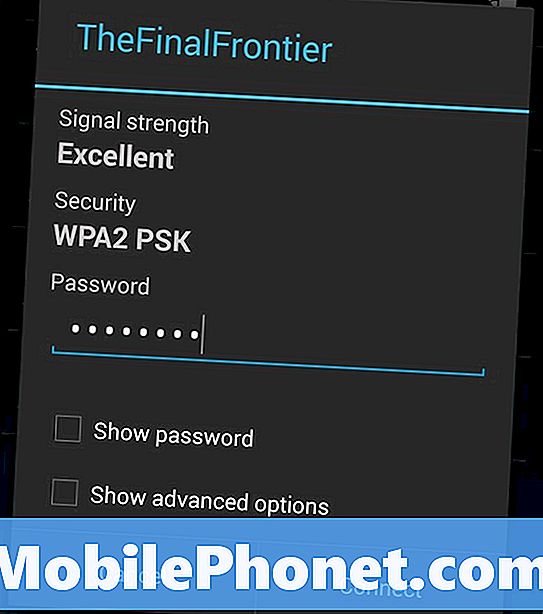
특정 앱의 배경 데이터 제한
스마트 폰에서 앱은 새로운 정보로 자동으로 새로 고칠 수 있습니다. 현재 열려 있지 않고 사용 중이어도 나중에 다시 앱으로 돌아올 때마다 새로운 정보로 자동 업데이트됩니다.
그러나 대부분의 경우이 기능은 대부분 편의 기능이며 필요한 것은 아닙니다. 또한 Wi-Fi 연결을 사용하지 않는 경우 배경에 앱을 새로 고치는 데 사용되는 데이터가 백그라운드에서 새로 고침되는 앱의 수에 따라 빠르게 추가 될 수 있습니다.
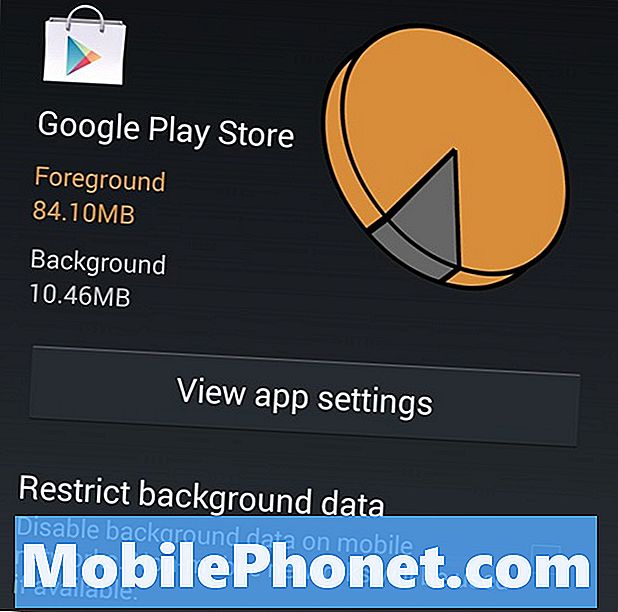
다행히 특정 앱의 백그라운드 데이터를 제한 할 수 있습니다. 간단히 다음으로 이동하십시오. 설정> 데이터 사용아래로 스크롤하여 앱 목록과 각 앱이 사용하는 데이터 양을 확인합니다. 거기에서 앱을 탭하여 데이터 사용에 대한 자세한 내용을 볼 수 있습니다. 전경 데이터 및 배경 데이터 분리. 전경 데이터는 단순히 앱을 실제로 사용할 때 사용하는 데이터이며 Backgroud 데이터는 앱이 사용하지 않을 때 백그라운드에서 데이터를 사용하는 데이터입니다.
배경 데이터가 너무 많아서 체크 표시를 사용하여 데이터를 제한 할 수 있습니다. 백그라운드 데이터 제한. 이렇게하면 앱이 새로운 정보로 자동 업데이트되는 것을 막을 수 있으며, 지금 당장 수동으로해야합니다.
Wi-Fi에서만 앱 업데이트
앱 자체는 크기면에서 다양 할 수 있으며 대부분이 100MB를 넘기 쉽고 일부 앱의 업데이트가 50MB가 넘습니다. 물론 매월 (매월 계획에 따라) 매월 2GB의 월간 데이터를 제공하는 것과 비교하면 훨씬 많지는 않지만 빠르고 쉽게 추가 할 수 있습니다.
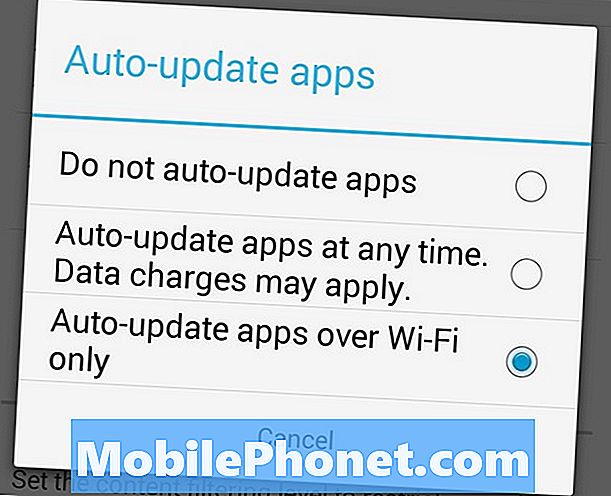
Google Play가 데이터 연결을 통해 앱을 업데이트하지 못하게하려면 Google Play 앱을 열고 메뉴> 설정> 앱 자동 업데이트. 여기에서 Wi-Fi를 통해서만 앱 자동 업데이트 가 선택됩니다. 당신은 또한 선택할 수 있습니다 앱 자동 업데이트 안 함 수동으로 앱을 업데이트하기 만하지만 많은 사용자가 앱을 자동으로 업데이트하는 것을 선호하며 사용자를 탓하지 않습니다.
클라우드 및 사진 앱에서 데이터 사용 중지
특정 앱의 백그라운드 데이터를 제한하고 3G 또는 LTE 연결을 사용하지 못하게 할 수는 있지만 앱 자체에서 해당 옵션을 제공하는 경우 해당 기능을 사용 중지하는 것이 좋습니다. 많은 클라우드 저장소 앱 및 사진 앱에서 Wi-Fi 연결을 통해서만 파일을 업로드하거나 Wi-Fi를 사용할 수없는 경우 데이터 연결을 사용할 수있는 설정을 찾을 수 있습니다.

Wi-Fi를 통한 업로드 만 허용하는 것이 항상 좋은 생각입니다. 데이터를 사용하지 않고 다음 성명서가 울리면 깜짝 오버레이 요금이 부과되지 않습니다.
Facebook 앱에서 자동 재생 동영상 사용 중지
아마도 데이터를 잡는 가장 큰 원인 중 하나는 Android 앱의 Facebook 뉴스 피드에 표시되는 귀찮은 자동 재생 동영상입니다. 다행히도 자동으로 재생하지 못하게하는 쉬운 방법이 있습니다.
이 성가신 기능을 사용 중지하려면 Facebook 앱을 열고 계정 설정> 앱 설정 다음 중 하나를 선택하십시오. Wi-Fi에서만 자동 재생 또는 떨어져서. Wi-Fi 전용으로 설정하면 휴대 전화 연결시에만 자동 재생 동영상이 사용 중지되지만 Wi-Fi 연결을 사용할 때마다 자동 재생됩니다.
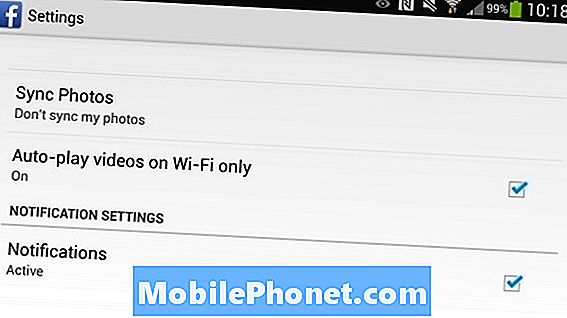
너의 전화를 사용하지 말라.
아마도 Android 휴대 전화에 데이터를 저장하는 가장 좋은 방법은 이동 중에도 처음 사용하지 않는 것입니다.
물론, 이것은 말하기가 쉽지 않으며, 정보를 찾거나 전화를 할 때 스마트 폰이 필요할 때가 있습니다. 그러나 식료품 가게에서 줄을 서서 기다리고있는 중이며 Facebook 및 Twitter를 탐색하려는 경우 더 나은 계획은 휴대 전화를 주머니에 넣어두고 그냥 기다리는 것입니다.
어떤 사람들을보고, 당신 옆에있는 스탠드에 앉아있는 잡지 중 하나를 지나가거나 심지어 당신 앞이나 뒤에있는 사람과 작은 말을하려고 시도하십시오. 어떤 경우이든 여분의 순간이있을 때마다 Facebook과 Twitter를 확인할 필요가 없습니다.


